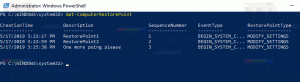Вимкніть покращення персоналізації введення тексту та введення в Windows 10
Починаючи з Windows 10 build 17063, ОС отримала ряд нових опцій у розділі «Конфіденційність». Вони включають можливість контролювати дозволи на використання для вашого Бібліотека/папки даних, мікрофон, календар, інформація облікового запису користувача, файлова система, Розташування, контакти, історія дзвінків, електронна пошта, обмін повідомленнями, і більше. Одним із варіантів є можливість заборонити Windows 10 надсилати дані введення та введення в Microsoft.
Реклама
Можна вимкнути функцію, яка надсилає в Microsoft дані чорнила та введення. У Windows 10 він призначений для покращення розпізнавання мови та можливостей пропозицій програм і служб. До них відноситься розпізнавання рукописного тексту, автозавершення, наступне слово передбачення і виправлення орфографії для підтримуваних мов.
Щоб вимкнути персоналізацію покращення введення і введення тексту в Windows 10, виконайте наступне.
- Відкрийте Додаток налаштувань.

- Йти до Конфіденційність -> Персоналізація чорнила та введення.
- Праворуч вимкніть опцію перемикання під Знайомство з вами.

- Тепер ця функція вимкнена.
Крім того, ви можете застосувати налаштування реєстру.
Вимкніть персоналізацію Inking & Typing за допомогою налаштування реєстру
- Завантажте наступний ZIP-архів: Завантажте ZIP-архів.
- Розпакуйте його вміст у будь-яку папку. Ви можете розмістити файли безпосередньо на робочому столі.
- Розблокуйте файли.
- Двічі клацніть на Вимкніть Inking та введення personalization.reg файл, щоб об’єднати його.

- Щоб скасувати зміни, коли це необхідно, скористайтеся наданим файлом Увімкніть Inking та введення personalization.reg.
Ви закінчили!
Файли реєстру вище змінюють гілку реєстру
HKEY_CURRENT_USER\Software\Microsoft\Input\TIPC
Порада: дивіться, як це зробити перейдіть до розділу реєстру одним клацанням миші.
Вони змінюють назване 32-розрядне значення DWORD Увімкнено.
- Enabled = 1 - функція увімкнена.
- Enabled = 0 - функція вимкнена.

Примітка: навіть якщо ви під керуванням 64-розрядної Windows ви все одно повинні створити 32-розрядне значення DWORD.
Нарешті, ви можете відключити Наведення чорнилом і друкування використання сторінки конфіденційності програми установки Windows під час встановлення ОС з нуля.

Це воно.